Как сохранить SMS с Андроид на компьютер?
Скопировать sms на компьютер: как перенести SMS из телефона на компьютер
Эта статья для тех, кто хочет научиться доставать и переносить SMS из телефона на компьютер. Ведь, несмотря на то, что в наше время Интернет доступен практически в любом месте, общение посредством SMS-сообщений все так же популярно, как и раньше.
Рассмотрим поэтапно процесс извлечения из телефона и переноса сообщения на ПК:
 Для начала необходимо обеспечить связь мобильного устройства с компьютером. Это можно сделать с помощью USB-кабеля, ИК-порта или блютуза. Если при покупке ваш аппарат был укомплектован кабелем для подключения к компьютеру, используйте именно его. Если же нет, то не беда, приобрести его можно отдельно, или же задействовать любой другой с идентичными разъемами.
Для начала необходимо обеспечить связь мобильного устройства с компьютером. Это можно сделать с помощью USB-кабеля, ИК-порта или блютуза. Если при покупке ваш аппарат был укомплектован кабелем для подключения к компьютеру, используйте именно его. Если же нет, то не беда, приобрести его можно отдельно, или же задействовать любой другой с идентичными разъемами.- После присоединения телефона к компьютеру придется подождать, пока система распознает новое устройство и при необходимости установит нужные драйверы. Счастливые обладатели аппаратов фирмы Nokia могут не беспокоиться на этот счет, так как PC Suite уже есть в предустановках. Если в вашем телефоне нет необходимой программы, не нужно сразу же нести аппарат в ремонт, скачать ее можно с официального сайта совершенно бесплатно.
- Загрузив и установив PC Suite, открываем и ищем «Сообщения». После обновления информации достаточно указать интересующую папку и можно переносить как входящие, так и исходящие сообщения. После того как вы нашли и отметили нужное SMS, через «Файл» выбираем опцию «Экспорт». Остается обозначить только вид файла и путь, которым вы хотите сохранить сообщение.
- Еще проще обстоит дело при использовании блютуза. Здесь главным условием успеха является грамотное установление соединения и заблаговременно придуманный пароль для Bluetooth. Если этого не сделать, вас может ожидать не только неудача с передачей данных, но и ремонт устройства. Удостоверившись в правильности своих действий, начинайте поиск. После того как система обнаружит мобильное устройство, переходите к передаче файлов.
Освоив перенос SMS из телефона на компьютер, вам будет легче осуществить подобную операцию между двумя телефонами. Проще всего перенести важное сообщение на карту памяти и поменять аппарат, однако и тут есть свои сложности. Сюрпризы могут ожидать в процессе перехода с одной мобильной платформы на другую. Также не все гладко может пойти, если объем сообщений достаточно велик.
Браузер Yandex
Проблему устранит браузер Yandex, который с помощью приложения «Яндекс.Переезд» позволяет легко переносить всю необходимую информацию, включая SMS и контакты, с одного устройства на другое. Программа является разновидностью сервиса «Яндекс.Диск», дающего возможность осуществлять перемещение информации, не используя карту памяти.
Если вы решили начать работу с данным сервисом, в первую очередь необходимо обеспечить доступ к Интернету и поддержку мобильного приложения «Яндекс». После регистрации в системе вам будет бесплатно предоставлено несколько гигабайт памяти для хранения важных данных. Достаточно прописать в браузере запрос «disk.yandex.ru/pereezd», как сервис откроется. Установив приложение на оба телефона, строго следуйте пошаговой инструкции Яндекса, и тогда ремонт устройства вам не грозит.
В заключение
Если вы не уверены, что сможете правильно осуществить все операции по установке необходимых программ, обращайтесь в «МТ Сервис». Опытные специалисты быстро и грамотно выполнят все необходимые действия, избавив вас от лишних хлопот. Аппарат будет исправен, а важная информация – сохранена.
Умный помощник. OTG кабель: как подключить к Android-девайсу USB-флеш-накопитель и другие устройства Как освободить место в памяти Android-устройства
www.mtservice.ru
РоботоСофт # 2.1: Бэкап SMS и не только. Минорный выпуск. — android.mobile-review.com
Вконтакте
Google+
Как перенести SMS на новый телефон? Как не потерять все сообщения при «вайпе» или перепрошивке? Что сделать, чтобы иметь доступ к своей переписке пока телефон находится в ремонте? Ответы на эти вопросы вы найдете в новом выпуске РоботоСофта.  Этот выпуск вышел намного короче чем обычно, в нем будет рассмотрено всего две программы. Зато обе они отлично справляются со своей задачей и имеют несколько приятных сюрпризов. Программы бесплатны и не требуют рут доступа.
Этот выпуск вышел намного короче чем обычно, в нем будет рассмотрено всего две программы. Зато обе они отлично справляются со своей задачей и имеют несколько приятных сюрпризов. Программы бесплатны и не требуют рут доступа.
SMS Backup & Restore
Краткая информация
| — Быстрый бэкап и восстановление SMS- Работа с созданным архивом: поиск, просмотр, редактирование- Поддержка облачных сервисов
— Резервное копирование по расписанию |
Версия Android:1.5 или более поздняяЦЕНА:
Бесплатно |
|
Ссылка на Play.Market |
Сайт разработчика |
Интерфейс, работа с SMS
Приложение выполнено в Holo стиле и отлично сочетается с интерфейсом Android.
 На главном экране расположено семь основных кнопок и иконка меню. Также меню можно открыть и с помощью телефонной клавиши. Для создания резервной копии SMS достаточно нажать на кнопку «Сделать бэкап» и ввести имя архива. Работает программа очень быстро, на бэкап 1010 SMS у меня ушло всего 5-7 секунд.
На главном экране расположено семь основных кнопок и иконка меню. Также меню можно открыть и с помощью телефонной клавиши. Для создания резервной копии SMS достаточно нажать на кнопку «Сделать бэкап» и ввести имя архива. Работает программа очень быстро, на бэкап 1010 SMS у меня ушло всего 5-7 секунд.




Обратите внимание, что по умолчанию, все бэкапы создаются во внутренней памяти телефона. Постоянно хранить их там не слишком разумно — в случае поломки или сброса настроек телефона вы лишитесь возможности восстановить SMS.
Восстановить сообщения из резервной копии можно с помощью кнопки «Восстановить». При восстановлении программа попросит указать нужный бэкап и выбрать тип восстановления (полное восстановление всех SMS, либо восстановление с конкретной даты).
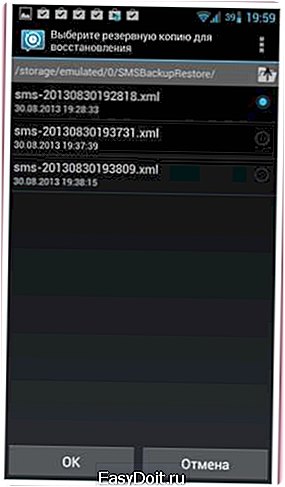

Если какие-то SMS в телефоне уже есть, то можно включить проверку на дубликаты. Восстановление 1010 SMS заняло у меня около 2-х минут.


Кроме непосредственно резервного копирования и восстановления SMS, приложение позволяет работать с содержанием созданных бэкапов. Можно как просмотреть, восстановить или удалить содержимое любой беседы, так и ответить на SMS.


Предусмотрен поиск по бэкапу. Благодаря ему, можно легко найти нужную информацию, не восстанавливая из архива все сотни SMS.
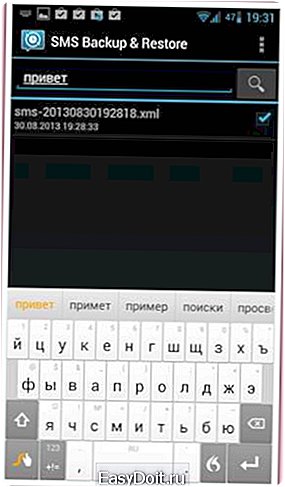
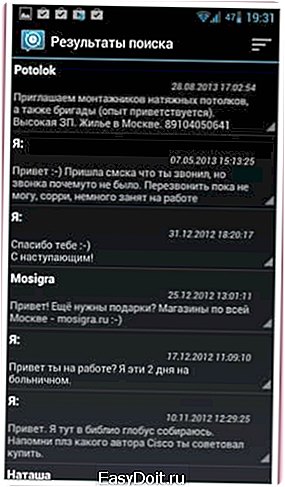
Любым бэкапом можно поделиться. Например, переслать его по почте или отправить в DropBox.
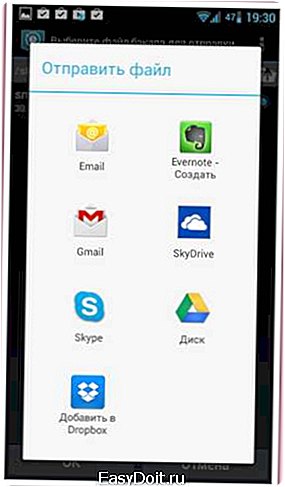

Настройки и дополнительные возможности
Полный список настроек представлен на скриншотах ниже. Описывать их все я не буду, остановлюсь только на нескольких интересных опциях.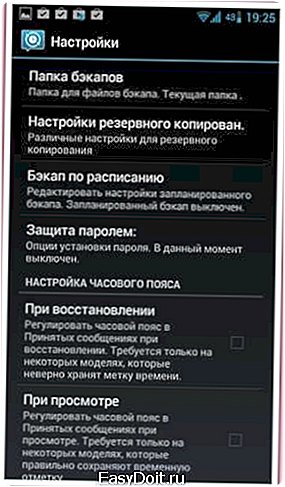
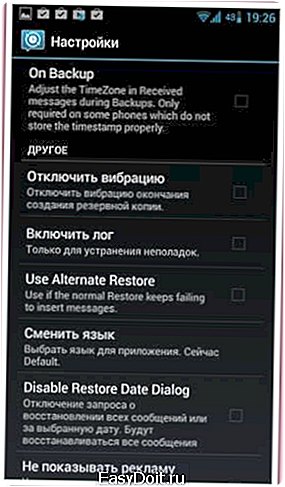
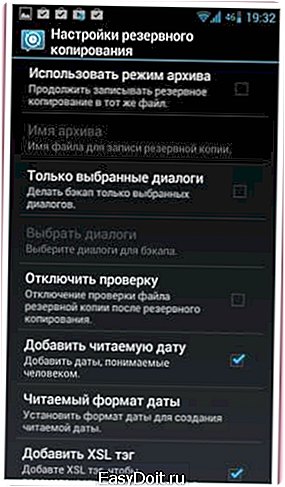
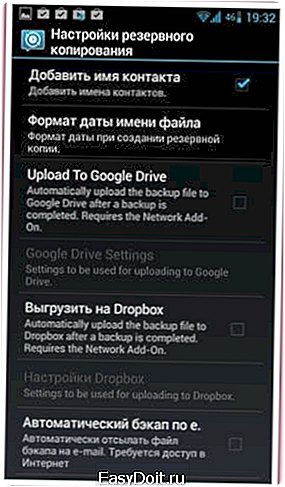
В первую очередь, это возможность автоматический отправки файла с бэкапом в DropBox или Google Drive. Правда, для этого придется скачать к программе дополнительный плагин. Плагин бесплатен и устанавливается за несколько секунд. Подключение к самим облачным сервисам тоже происходит буквально в пару кликов и никаких сложностей не вызывает.
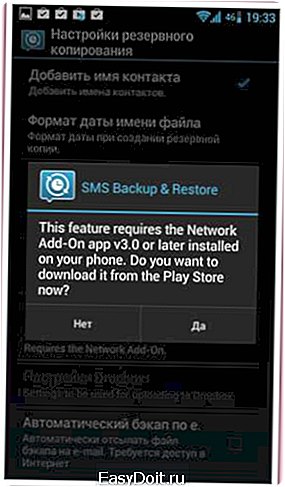



Из остальных интересных моментов отмечу возможность бэкапа по расписанию, отправку файла бэкапа на e-mail и отключение рекламы. Причем отключение рекламы происходит бесплатно, достаточно просто поставить галочку в настройках и перезапустить приложение.
SMS Backup+
Краткая информация
| — Синхронизация с Gmail, простой доступ к своим SMS- Резервное копирование сообщений WhatsApp- Синхронизация журнала вызовов с календарем Google
— Автоматическая синхронизация SMS |
Версия Android:Зависит от устройстваЦЕНА:
Бесплатно |
|
Ссылка на Play.Market |
Сайт разработчика |
Интерфейс, работа с SMS
В отличае от SMS Backup & Restore, где бэкапы сохраняются ввиде отдельных файлов, SMS Backup+ синхронизирует все SMS непосредственно с Gmail. Поэтому, в первую очередь необходимо подключить программу к Gmail аккаунту.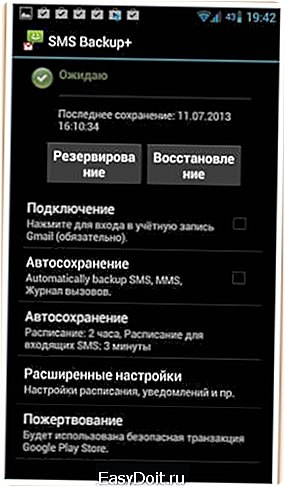
 За резервное копирование и восстановление из бэкапа отвечают кнопки «Резервирование» и «Восстановление». Создание резервной копии занимает довольно много времени, на обработку одного SMS сообщения уходит около секунды. В моем случае, бэкап 284 SMS занял около 6-ти минут.
За резервное копирование и восстановление из бэкапа отвечают кнопки «Резервирование» и «Восстановление». Создание резервной копии занимает довольно много времени, на обработку одного SMS сообщения уходит около секунды. В моем случае, бэкап 284 SMS занял около 6-ти минут.
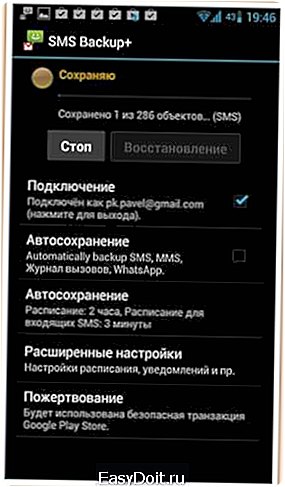
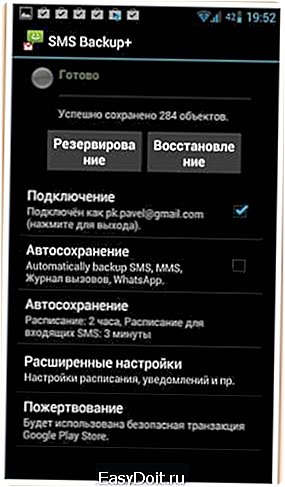
Главный плюс синхронизации с Gmail — быстрый доступ к своим SMS с любого компьютера или телефона. Каждый диалог сохраняется как отдельная цепочка писем, где каждое SMS является отдельным письмом. Формат адреса отправителя можно выбрать в настройках. Разумеется, работают и все стандартные стандартные для Gmail функции: поиск, метки, пересылка текста SMS на e-mail и пр.
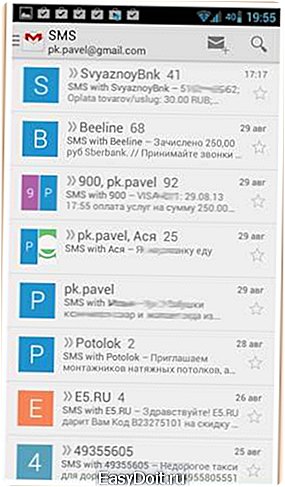

Восстановление занимает чуть меньше времени, но все равно длится достаточно долго. На восстановление 1010 SMS у меня ушло около 12 минут.
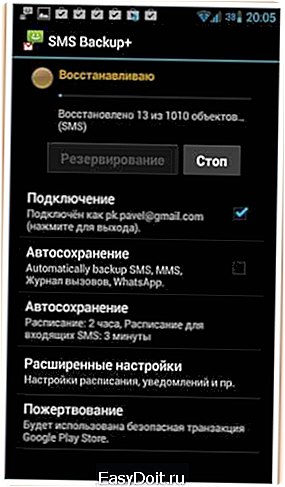
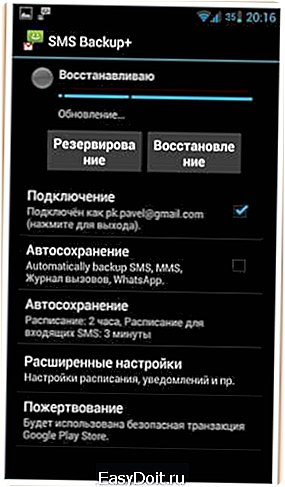
В программе предусмотрен режим автосохранения SMS. От обычного бэкапа по расписанию он отличается тем, что позволяет отдельно установить время сохранения для только что пришедших и отдельно для всех остальных SMS.


Настройки и дополнительные возможности
В настройках программы спрятано несколько очень интересных функций. Именно на них мы и остановимся. Полный список настроек, как обычно, приведен на скриншотах.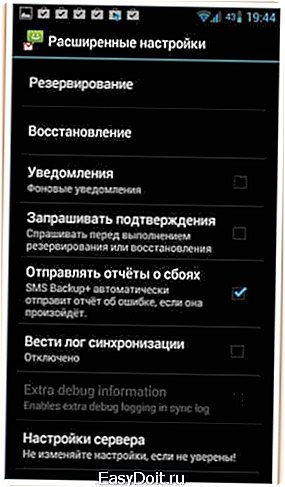
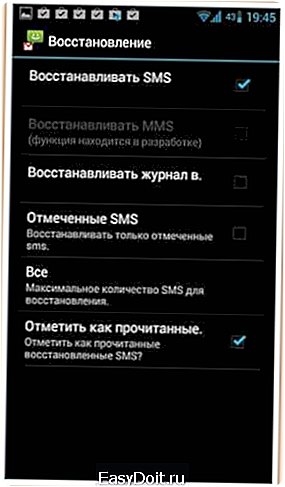

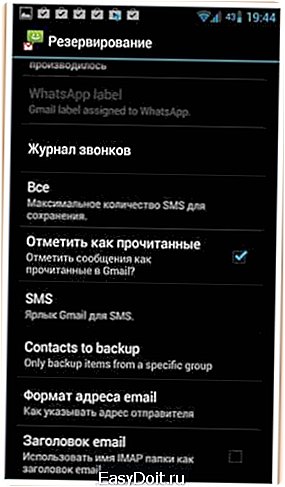
Как вы могли заметить на скриншотах выше, SMS Backup+ умеет сохранять сообщения из мессенджера WhatsApp. Если учесть, что WhatsApp позиционируется именно как замена SMS, такая возможность выглядит логичной. Помимо самого текста сообщения сохраняются также и все вложения — фото, аудио и пр.

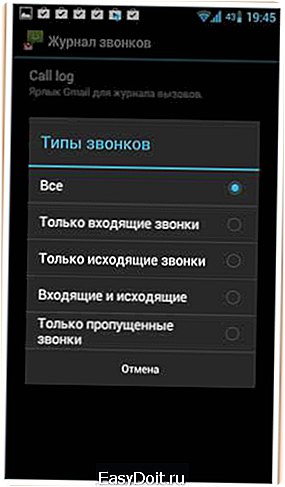
Еще одна особенность программы — бэкап журнала вызовов. Как и SMS сообщения, вызовы сохраняются в Gmail в виде отдельных писем. При желании их можно привязать еще и к календарю.

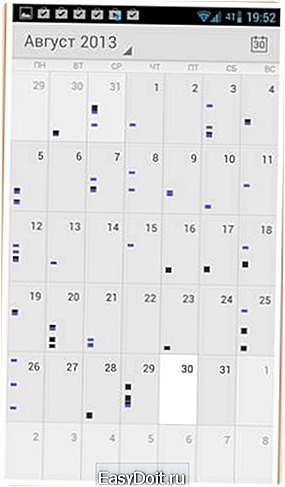
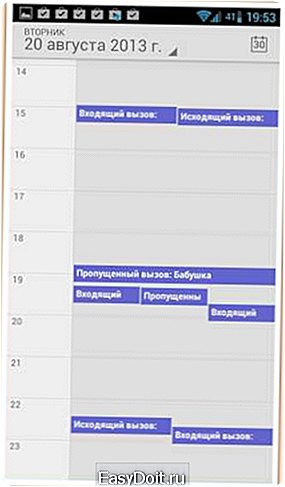
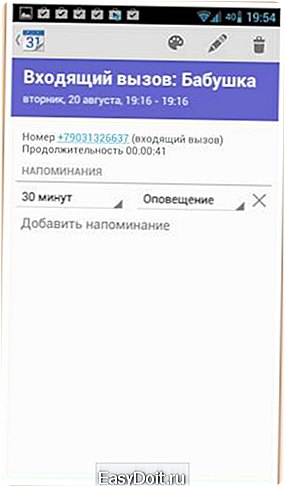
Итоги
Не смотря на выполнение одной и той же задачи, обе программы получились очень разными. И у каждой из есть свои плюсы. SMS Backup & Restore быстро работает, не требует обязательного подключения к интернету и способна сохранять бэкапы сразу в несколько разных мест. Именно в качестве программы для резервного копирования данных она получилась практически идеальной.SMS Backup+ программа не столько для бэкапа, сколько для синхронизации вашей переписки и истории вызовов с Gmail. Один из плюсов программы — поддержка WhatsApp, которая наверняка придется по душе пользователям этого мессенджера. Все сообщения хранятся в Gmail и доступны с любого устройства, а список вызовов отображается в Google календаре.Честно говоря, очень странно, что нечто подобного до сих пор не сделал сам Google. Ведь Gmail и так уже давно не просто почта. Это еще и ваша телефонная книга, и история переписки в Gtalk… что мешало добавить туда еще журнал вызовов и SMS? Это было бы вполне логичным развитием данного сервиса.

В заключение хотелось бы сказать, что на самом деле, способов сохранить SMS намного больше. Например, функция бэкапа SMS изначально присутствует в некоторых сторонних «смсницах», таких как Go SMS Pro. Кроме того, можно использовать более «громоздкие» программы, позволяющие помимо SMS и других личных данных сохранить еще и все apk установленных приложений. А если на вашем аппарате разблокирован рут доступ, то и вовсе можно полностью сохранить всю информацию с телефона, включая данные всех имеющихся приложений. О некоторых из этих программ мы еще обязательно поговорим в следующих выпусках РоботоСофта.
android.mobile-review.com
Export SMS from Android to PC by Android SMS Backup tool
Backup and restore android SMS to PC, export text messages from Android to computer by Android SMS backup tool – Wondershare MobileGo for Android in a simple, quick way.
As a user of an Android phone, there must be much important information you don’t want to lose when you receive hundreds of messages every day. With the help of WonderShare MobileGo Android Manager, you don’t have to delete your text messages and can keep them on your computer forever. This Android SMS backup tool will save some or all of the SMS on your Android phone. The steps below will teach you how to use it. The user of Mac can click Mac MobileGo for Android.
Please choose the right version of the Android SMS Backup tool and download.
Note: Those steps are illustrated by the screenshots of Wondershare MobileGo for Android Windows version. The steps of using Mac are similar. Check you have download the right version before Android SMS backup.
Step 1: Launch & set up your Android phone
Firstly, install WonderShare MobileGo Android Manager on your computer. Then open it and connect your Android phone to your computer. Once it is connected, MobileGo Android Manager will find your phone and turn up on the primary window.
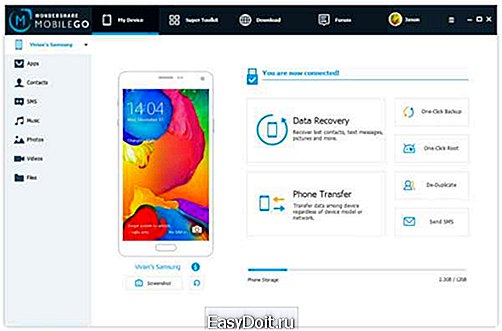 Note: WonderShare MobileGo Android Manager applies to all kinds of Android phones like Sony Ericsson, HTC, Motorola, Samsung Galaxy S3, Galaxy Note, etc. Check the list of all supported Android phones please click here.
Note: WonderShare MobileGo Android Manager applies to all kinds of Android phones like Sony Ericsson, HTC, Motorola, Samsung Galaxy S3, Galaxy Note, etc. Check the list of all supported Android phones please click here.
Step 2: Backup and restore Android SMS to computer
The window as below will turn up if you click the SMS tab. Choose the messages you want to copy from Android to PC. Then click the button of “Import/Export” to start to transfer in .txt format.
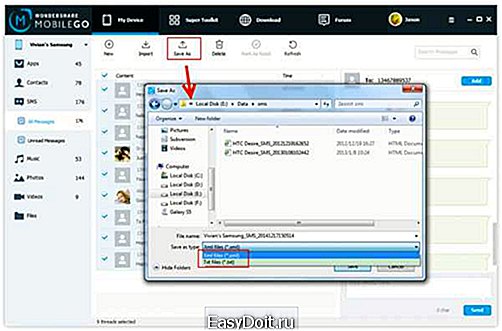
In addition, WonderShare MobileGo Android Manager also supports to delete messages, text messages, and transfer one or all contacts from anddroid to your computer.
Play the video below and you will know more details about backing up Android SMS.
In a word, this Android SMS backup app – Mobilego android manager is an all-in-one Android phone manager. Don’t hesitate! Try it right now.
www.phonetransfer.org
Как скопировать все SMS-сообщения с одного телефона Android на другой — Блог веб-программиста
Как скопировать все SMS-сообщения с одного телефона Android на другой
Подробности мая 10, 2017 Просмотров: 8416 
Покупка нового телефона грозит некоторыми сложностями. Вы потеряете практически все, что имели на старом телефоне, что может быть немного шокирующим в первые несколько дней.
Хотя некоторые вещи, такие как картинки, контакты и видео автоматически переходят с вами через вашу учетную запись Google, другие удобства, например, ваши текстовые сообщения, не синхронизируются автоматически.
Но это не должно вас растраивать. Вы можете легко переместить все свои текущие сообщения на новый телефон за несколько шагов с помощью приложения «SMS Backup & Restore» что в переводе означает «Резервное копирование и восстановление SMS» .

Первое, что вам нужно сделать, — это установить указанное приложение на оба телефона и убедиться, что все они находятся в одной сети Wi-Fi. Оно не будет работать он мобильного интернета!
Откройте приложение на обоих телефонах. На главном экране нажмите кнопку «Перенос». Откроется новое окно с подробными сведениями о том, как работает передача, в двух словах, оно отправляет информацию через Wi-Fi. Выберите соответствующую опцию на каждом телефоне: «Отправить с этого телефона» на старом телефоне, «Получить на этом телефоне» на новом телефоне.
Телефоны сразу начнут искать друг друга в сети. Как только отправляющий телефон увидит принимающий телефон, коснитесь его в списке. Это приведет к передаче.
Как только телефоны установили соединение, отправляющий телефон предоставит вам несколько вариантов: «Перенос СМС и журналов вызовов из текущего состояния» или «Использовать самую последнюю резервную копию». Если вы раньше не пользовались SMS Backup & Restore, тогда у вас не должно быть резервной копии и вы захотите использовать первый вариант.
Отправляющий телефон немедленно сделает резервную копию и перебросит ее на принимающий телефон. Это не займет много времени. Как только передача будет завершена, вы получите уведомление на принимающем телефоне с просьбой о принятии и восстановлении.
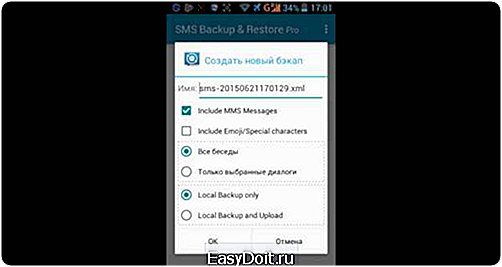
После того, как вы решите это сделать, начнется передача. Когда все будет готово, вы по существу покончите с отправляющим телефоном — отсюда, все остальное обрабатывается на принимающем телефоне. После того как файл завершит перенос, вы получите уведомление об ограничении в Android, начиная с KitKat, которое позволяет только приложению SMS по умолчанию восстанавливать сообщения. Вам нужно будет установить SMS Backup & Restore в качестве значения по умолчанию, по крайней мере, пока передача не будет завершена. Нажмите «ОК».
На следующем экране нажмите «Да», чтобы сделать SMS Backup & Restore приложением для SMS по умолчанию. Опять же, вы можете изменить его обратно в ваше предпочитаемое текстовое приложение, как только оно закончит восстановление.
Процесс восстановления займет какое-то время (в зависимости от того, сколько информации он должен передать), так что просто позвольте ему делать свое дело.
Когда все будет готово, вы получите уведомление с указанием всех подробностей передачи. Посмотрите на все эти сообщения! Вы можете нажать на уведомление, если хотите, но оно просто запустит приложение SMS Backup & Restore с той же информацией.

Установите ваше предпочтительное SMS-приложение в качестве приложения по умолчанию — все ваши существующие тексты теперь должны отображаться на новом телефоне. В журнале звонков также должна быть заполнена информация с вашего старого телефона.
Все готово!
Читайте также
juice-health.ru

 Для начала необходимо обеспечить связь мобильного устройства с компьютером. Это можно сделать с помощью USB-кабеля, ИК-порта или блютуза. Если при покупке ваш аппарат был укомплектован кабелем для подключения к компьютеру, используйте именно его. Если же нет, то не беда, приобрести его можно отдельно, или же задействовать любой другой с идентичными разъемами.
Для начала необходимо обеспечить связь мобильного устройства с компьютером. Это можно сделать с помощью USB-кабеля, ИК-порта или блютуза. Если при покупке ваш аппарат был укомплектован кабелем для подключения к компьютеру, используйте именно его. Если же нет, то не беда, приобрести его можно отдельно, или же задействовать любой другой с идентичными разъемами.